
Mozilla Firefox ဟာဘာသာပေါင်းစုံ interface ကိုတပ်ဆင်ထားသောပေါ်ပြူလာအလုပ်လုပ်တဲ့ web browser ကိုဖြစ်ပါတယ်။ Mozilla Firefox ကိုသင့်ရဲ့ version ကိုသင်လိုအပ်သော interface ကိုတစ်ဦးမဟုတ်သည့်ဘာသာစကားရှိပါကလိုအပ်သောလျှင်, သင်အမြဲပြောင်းလဲနိုင်စွမ်းရှိသည်။
Firefox မှာပြောင်းခြင်းဘာသာစကား
ဝဘ်ဘရောက်ဇာကိုသုံးစွဲသူများ၏အဆင်ပြေဘို့, ဘာသာစကားကွဲပြားခြားနားတဲ့နည်းလမ်းတွေထဲမှာပြောင်းလဲနိုင်ပါသည်။ အသုံးပြုသူသည် setting များကို menu ကတဆင့်လုပ်ဖွဲ့စည်းမှုပုံစံတစ်ခုသို့မဟုတ် Pre-installed ဘာသာစကားအထုပ်နဲ့အထူး browser ကိုဗားရှင်းဒေါင်းလုဒ်ဆွဲနိုင်ပါသည်။ အားလုံးတဖန်သူတို့ကိုမစဉ်းစားပါ။နည်းလမ်း 1: browser settings
Mozilla Firefox ရဲ့အတွင်းဘာသာစကားပြောင်းလဲနေဘို့နောက်ထပ်ညွှန်ကြားချက်ရုရှားဘာသာစကားနှင့်စပ်လျဉ်းပေးလိမ့်မည်။ သို့သော်ဘရောက်ဇာထဲမှာဒြပ်စင်၏တည်နေရာကိုအမြဲအတူတူပင်ဖြစ်ပါသည်, ဒါကြောင့်သင် interface ကို၏အခြားဘာသာစကားရှိပါက, ခလုတ်၏တည်နေရာအတူတူရှိနေပါဦးမည်။
- "Settings" ကိုသွားပါ, Menu ခလုတ်ကိုကျော် browser ၏အထက်ညာဖက်ထောင့်မှာနှင့်ပြသစာရင်းထဲတွင်ကိုကလစ်နှိပ်ပါ။
- ယင်း "အဓိက" tab ကိုပေါ်ရှိ "ဘာသာစကား" အပိုင်းစာမျက်နှာကိုဆင်းချစာစောင်ကိုဖြစ်ခြင်းနှင့်ခလုတ် "ကိုရွေးချယ်ပါ" ကိုကလစ်နှိပ်ပါ။
- ဖွင့်လှစ်သောပြတင်းပေါက်သင်ချင်သောဘာသာစကားဆံ့မပါဘူးဆိုရင်, "ကထည့်သွင်းဖို့ဘာသာစကားတစ်ခုကိုရွေးပါ ... " ခလုတ်ကိုကလစ်နှိပ်ပါ။
- အားလုံးရရှိနိုင်ဘာသာစကားများနှင့်အတူစာရင်းတစ်ခုမျက်နှာပြင်ပေါ်ရှိဆက်ရေးပါလိမ့်မယ်။ အလိုရှိသောတဦးတည်းကို Select လုပ်ပါ, အဲဒီနောက် "OK ကို" ခလုတ်ကိုနှိပ်ခြင်းအားဖြင့်အပြောင်းအလဲများကိုမှတပါး။


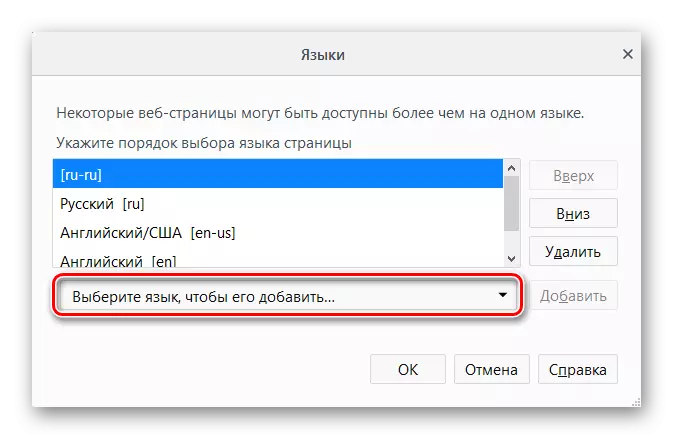
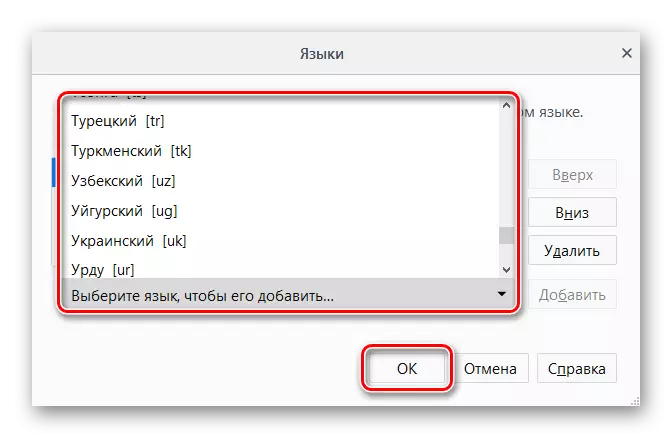
Method ကို 2: Browser ကိုပြင်ဆင်ခြင်း
ဒီ option ကနည်းနည်းပိုပြီးရှုပ်ထွေးဖြစ်တယ်, ဒါပေမဲ့ပထမဦးဆုံးနည်းလမ်းလိုချင်သောရလဒ်ကိုမပေးခဲ့ပါဘူးသည့်အခါထွက်ကူညီပေးနိုင်ပါသည်။
Firefox ကို 60 နှင့်အထက်များအတွက်
အောက်ပါညွှန်ကြားချက်အဘယ်သူအတူတကွ Firefox ကို update ကိုအတူအသုံးပြုသူများအတွက်အသုံးဝင်ပါလိမ့်မည်, 60 ဗားရှင်းတစ်ခုနိုင်ငံခြားဘာသာစကားဖို့ဘာသာစကား interface ကိုအစားထိုးပါပြီ။
- browser ကိုဖွင့်ပါနှင့်ရုရှားဘာသာစကားများ Package ကိုတပ်ဆင်ခြင်းစာမျက်နှာကိုသွားပါ - Mozilla ကရုရှားဘာသာစကား Pack ။
- က "က Firefox မှ Add" ခလုတ်ကိုကလစ်နှိပ်ပါ။

Pop-up window ကို ( "Add") "Add" ကိုနှိပ်ပါ, ပေါ်လာပါလိမ့်မယ်။
- ပုံမှန်အားဖြင့်, ဒီဘာသာစကားအထုပ်ရုံအမှု၌, addons သို့ဖြတ်သန်းဖြင့်ထုတ်စစ်ဆေးသို့သော်အလိုအလြောကျ enabled လိမ့်မည်။ ဒီသတင်းစာရှင်းလင်းပွဲ Menu ခလုတ်ကိုပြုကြနှင့် "Addons" ( "Addons") ကို select ရန်။

Addons နှင့် ENTER ကိုနှိပ်: သင်လည်းအကြောင်းလိပ်စာဘားထဲမှာ + A ကီးဘုတ်သို့မဟုတ်အရေးအသားဟာကို Ctrl + Shift ကိုနှိပ်ခြင်းဖြင့်ရိုးရိုးအားဖြင့်ရှိရနိုင်သည်။
- သည် "ဘာသာစကားများကို" အပိုင်း ( "ဘာသာစကားများကို") မှ switch နဲ့သေချာ "Disable လုပ်ထား" ( "Disable လုပ်ထား") ကကမ်းလှမ်းရုရှားဘာသာစကားကို Pack ကိုခလုတ်ဘေးတွင်ကြောင်းပါစေ။ ဤကိစ္စတွင်ခုနှစ်, ရိုးရှင်းစွာ tab ကိုပိတ်လိုက်ပြီးနောက်ခြေလှမ်းသွားပါ။ ခလုတ်ကို name ကို ( "Enable") "Enable" ဖြစ်ပါတယ်ဆိုပါကအပေါ်ကိုကလစ်နှိပ်ပါ။
- အခုတော့ ပတ်သက်. လိပ်စာဘားထဲမှာရေးလိုက်: config စာနယ်ဇင်း ENTER ။
- Settings တွင်လျင်မြန်စွာပြောင်းလဲမှုတစ်ခုတွင်ဖြစ်နိုင်ချေရှိသောအန္တရာယ်နှင့် ပတ်သက်. ဖြစ်နိုင်သောအန္တရာယ်နှင့် ပတ်သက်. သတိပေးသတိပေးချက်တစ်ခုတွင်သင်၏နောက်ထပ်လုပ်ရပ်များအားအတည်ပြုသည့်အပြာရောင်ခလုတ်ကိုနှိပ်ပါ။
- အချည်းနှီးသောနေရာကိုညာဖက် နှိပ်. drop-down list မှ "Create" ("string") ကိုရွေးချယ်ပါ။
- ပွင့်လင်းသော 0 င်းဒိုးတွင် intl.locale.requesteded ကိုရိုက်ထည့်ပြီး "OK" ကိုနှိပ်ပါ။
- အခုတော့တူညီတဲ့ပြတင်းပေါက်ထဲမှာပေမယ့်အချည်းနှီးသောလယ်ပြင်၌ပြီးသားသင်ဒေသဆိုင်ရာသတ်မှတ်ချက်ကိုသတ်မှတ်ရန်လိုအပ်လိမ့်မည်။ ဒီလိုလုပ်ဖို့, ru ကိုရိုက်ထည့်ပြီး "OK" ကိုနှိပ်ပါ။


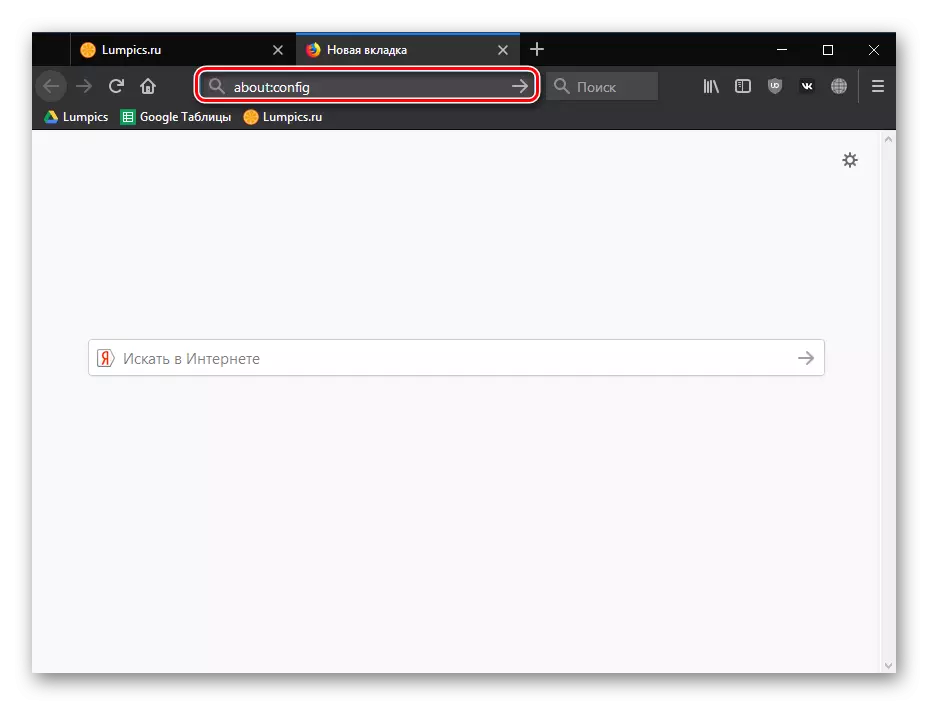
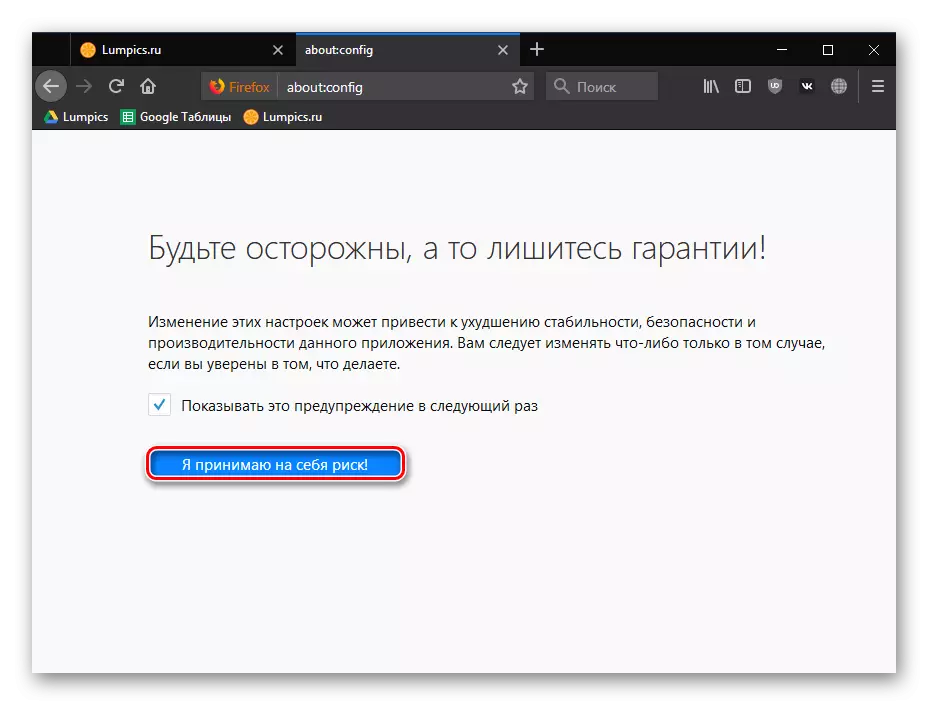
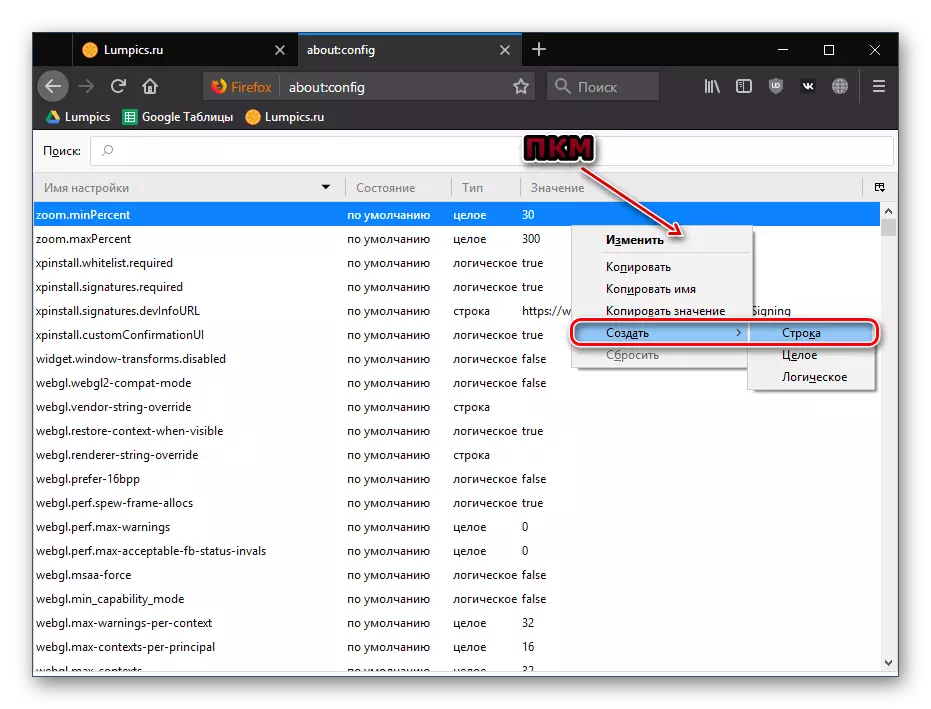
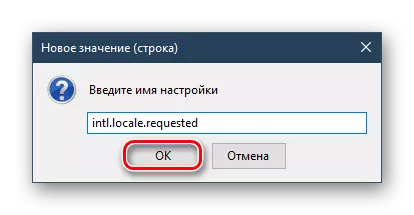
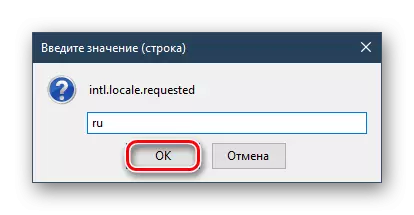
ယခု browser ကို restart လုပ်ပြီး browser interface ဘာသာစကားကိုစစ်ဆေးပါ။
Firefox 59 နှင့်အောက်တွင်ဖော်ပြထားသောအတွက်
- Web browser ကိုဖွင့်ပြီး address bar တွင် config ကိုရေးပါ။
- သတိပေးစာမျက်နှာတစ်ခုတွင် "ငါစွန့်စားမှုကိုလက်ခံ" ကိုနှိပ်ပါ။ ခလုတ်ကိုနှိပ်ပါ။ " သည် browser ၏ inoperability ဖို့ဦးဆောင်လမ်းပြနိုင်သည့်၏လျင်မြန်သောတည်းဖြတ်ရေးဘာသာစကားကိုပြောင်းလဲနေတဲ့များအတွက်လုပ်ထုံးလုပ်နည်း browser ကိုထိခိုက်စေမည်မဟုတ်ပေမယ့်အခြားအရေးကြီး setting များကိုဒီနေရာမှာရှိပါတယ်။
- ရှာဖွေရေးဘားတွင် intl.locale.matchos parameter ကိုရိုက်ထည့်ပါ
- အကယ်. စပီကာတစ် ဦး တွင် "True" ကိုမြင်လျှင် "True" ကိုမြင်လျှင်လက်ဝဲခလုတ်ကိုနှစ်ကြိမ်နှိပ်ပါ။ အကယ်. တန်ဖိုးသည်အစပိုင်းတွင် "မှားယွင်းသော" ဆိုလျှင်ဤအဆင့်ကိုကျော်လိုက်ပါ။
- ယခုရှာဖွေရေးနယ်ပယ်တွင် command.useragent.locale ကိုရိုက်ထည့်ပါ
- တွေ့ရှိခဲ့သည့်လိုင်းပေါ်ရှိဘယ်ဘက် mouse ခလုတ်ကိုနှစ်ကြိမ်နှိပ်ပါ။ လက်ရှိကုဒ်ကိုသင်လိုအပ်သည့်အတိုင်းပြောင်းပါ။
- Mozilla မှဤ localization panel ကိုအသုံးပြုပြီးသင်အဓိကပြုလုပ်လိုသည့်ဘာသာစကားကုဒ်ကိုရှာပါ။
- browser ကို restart လုပ်ပါ။
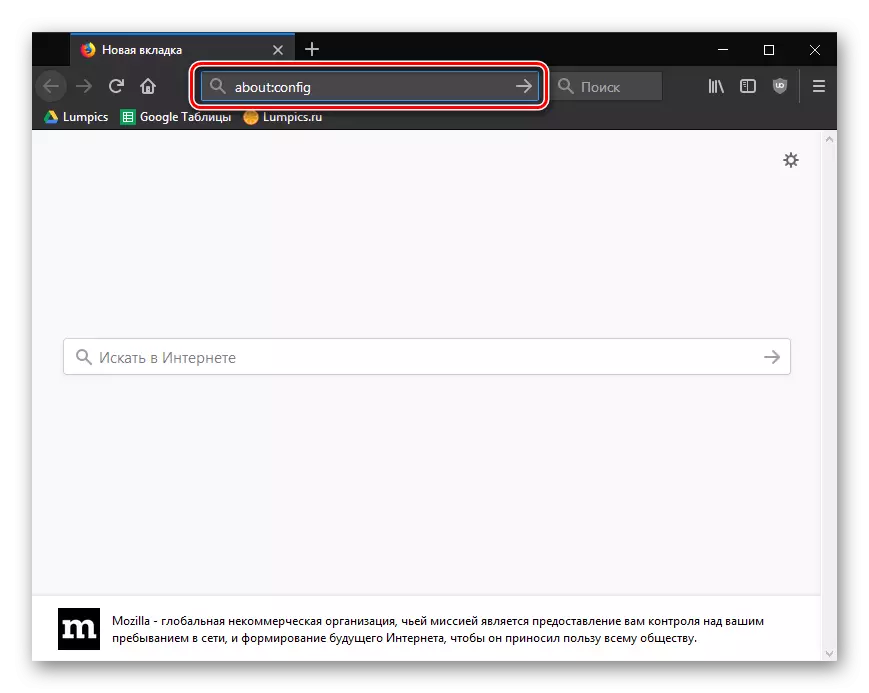
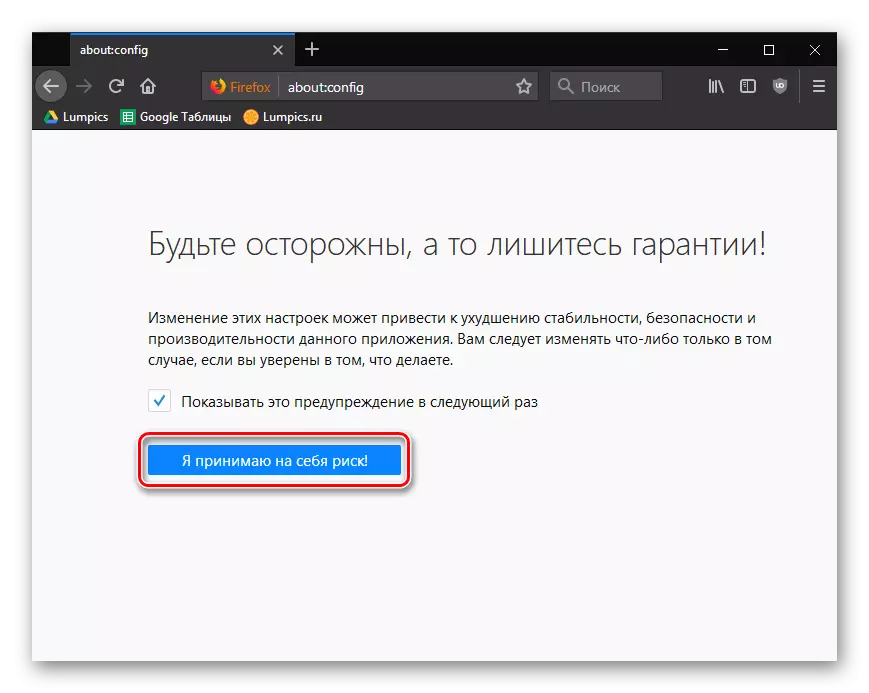
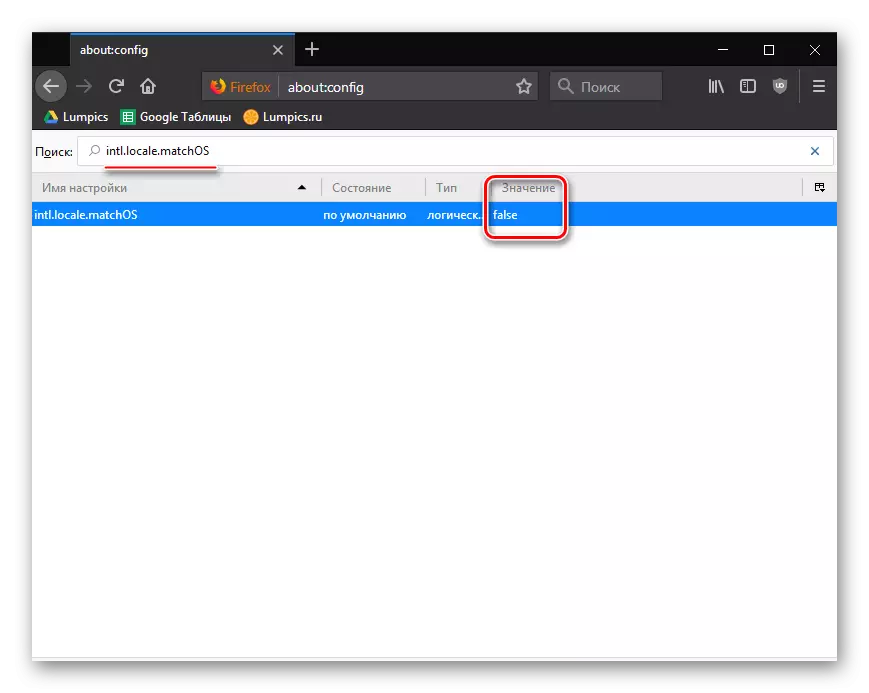

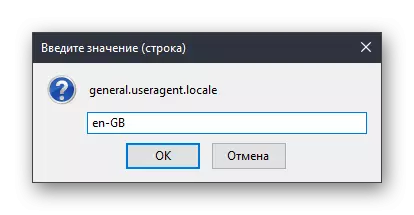
နည်းလမ်း 3: ဘာသာစကားအထုပ်နှင့်အတူ browser ကို download လုပ်ပါ
ယခင်နည်းလမ်းများသင်စာရင်းကိုသင်လိုအပ်သည့်ဘာသာစကားရှိသည်မဟုတ်ခဲ့ပါဆိုတဲ့အချက်ကိုကြောင့်ဥပမာ Firefox ရဲ့ interface ကိုဘာသာစကား, ပြောင်းလဲမကူညီခဲ့ဘူးလျှင်, သင်ချက်ချင်းလိုချင်သောအထုပ်အတူ Firefox ကိုဗားရှင်းဒေါင်းလုဒ်ဆွဲနိုင်ပါသည်။
Mozilla Firefox ကိုဘာသာစကားအထုပ်ဖြင့် download လုပ်ပါ
- အထက်ပါ link ကိုလိုက်နာပြီးသင်လိုချင်သော interface ဘာသာစကားနှင့်သက်ဆိုင်သော browser ဗားရှင်းကိုရှာပါ။
- ကျေးဇူးပြု. သတိပြုရန်မှာဤနေရာတွင်သင်လိုအပ်သော interface language ကိုထည့်သွင်းစဉ်းစားရုံသာမက operating system version နှင့်အညီ browser ကို download လုပ်ရန်လိုအပ်လိမ့်မည်။ ဒါကြောင့် Windows အတွက် Mozilla Firefox ဗားရှင်းနှစ်မျိုး - 32 နဲ့ 64 bit ကိုဒီမှာအဆိုပြုထားပါတယ်။
- သင်၏ကွန်ပျူတာမှမည်သည့်နည်းကိုသင်မသိပါက "Control Panel" ကဏ္ section ကိုဖွင့်ပါ။ ညာဘက်အပေါ်ထောင့်ရှိ "အသေးစား icons" viewer ကိုဖွင့်ပါ။ ထို့နောက်စနစ်အပိုင်းကိုဖွင့်ပါ။
- System Type ကိုအနီးတွင်ဖွင့်လှစ်သော 0 င်းဒိုးတွင်သင်၏ကွန်ပျူတာကိုမည်သည့်အရာကထုတ်ယူမည်ကိုသင်ရှာဖွေနိုင်သည်။ ဤနည်းနှင့်အညီ, သင်လိုချင်သော Mozilla Firefox ဗားရှင်းကို download လုပ်ရန်လိုအပ်လိမ့်မည်။
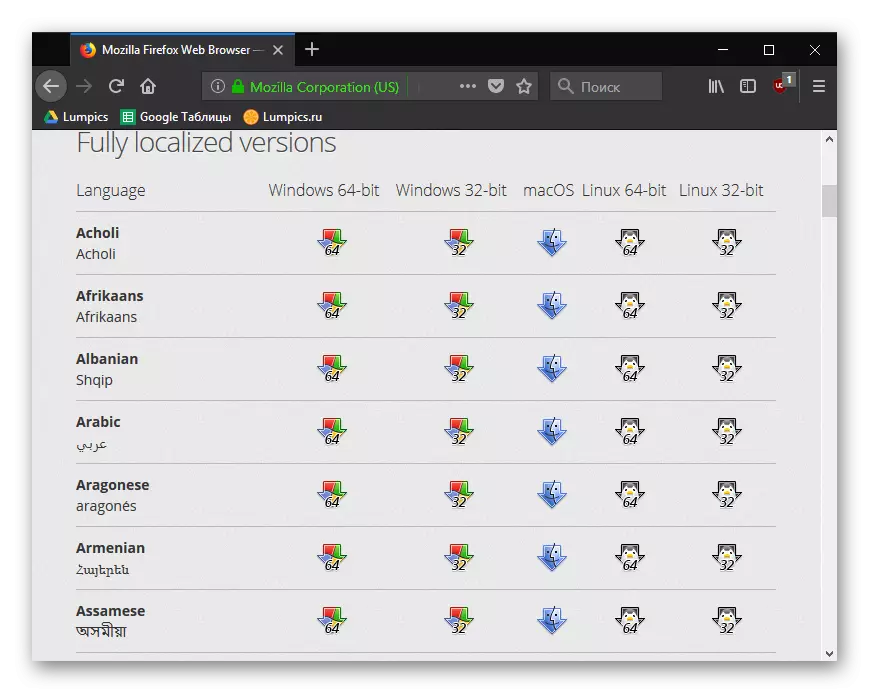
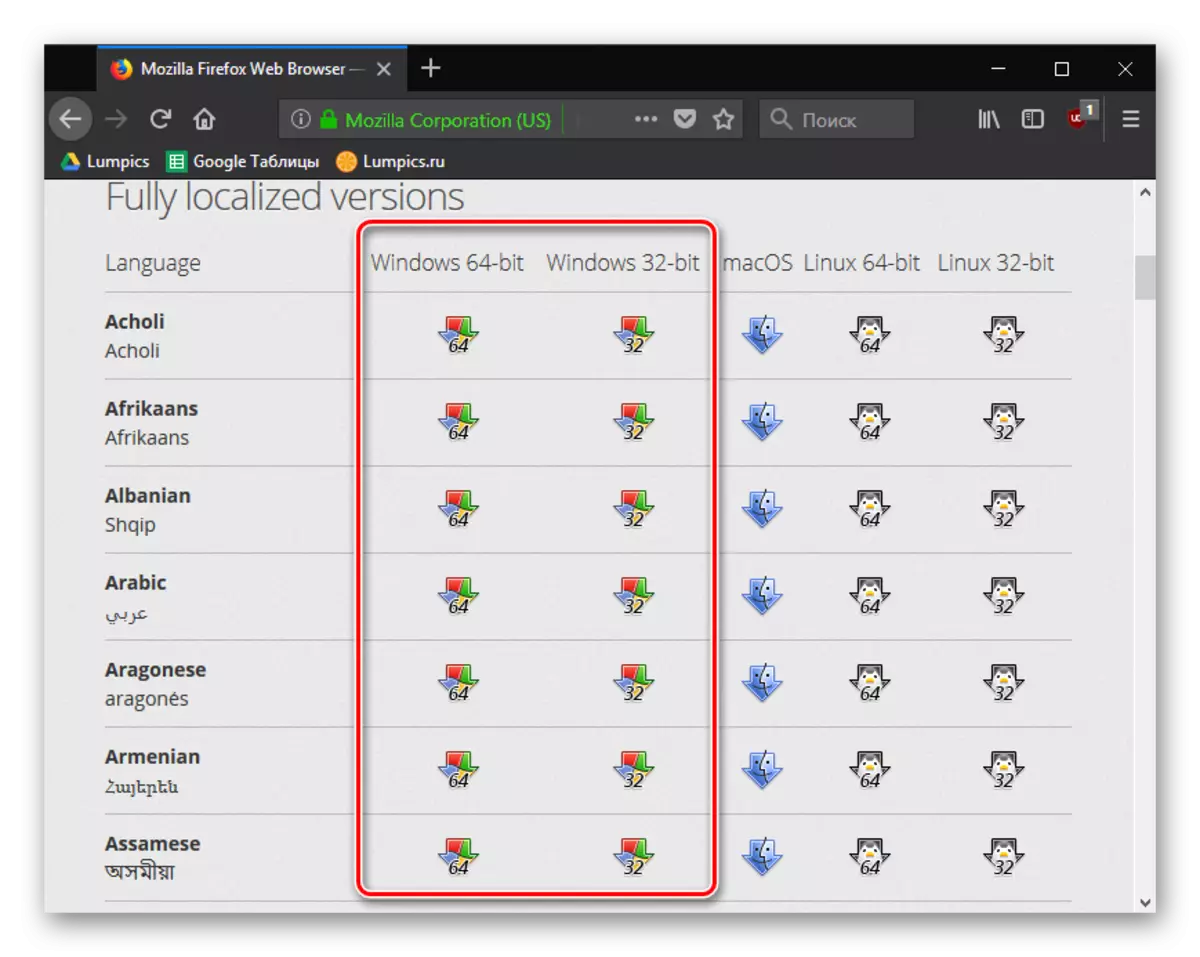


အဆိုပြုထားသောနည်းလမ်းများကိုအသုံးပြုခြင်းအားဖြင့်သင်သည် Browser ၏အသုံးပြုမှုသည် ပို. သက်တောင့်သက်သာရှိလာလိမ့်မည်။
